애플워치 운동 앱 운동 목표 설정 방법
- 몸을 움직여 보자 / 달리기 관련 글
- 2023. 12. 19.
운동 하는 날, 꼭 달려야 하는 거리
조깅을 하는 날이면, 적어도 이 정도는 달리리라 마음 먹는 거리가 있다. 내 경우 그 거리는 6km다.
맥북 넘버스(Numbers) 시트에 남긴 달리기 기록을 보니 대략 8월부터 이런 기준을 가지고 달렸던 것 같다. 2023년 7월, 총 열 두 번의 달리기 중 6km가 안 되는 거리를 달린 횟수가 네 번이다. 8월에는 총 열 네 번의 달리기 중 한 번을 제외하고 모두 6km 이상의 거리를 달렸다.
9월과 10월에는 6km와 10km 이상의 거리(10km에서 15km까지)를 번갈아 달렸다. 11월 초, 코로나19에서 회복되어 달리기를 재개할 때 4km, 5km 등 조깅 거리를 조금씩 늘리던 시기를 제외하면, 9월부터 12월인 지금까지 6km보다 덜 달린 날은 없었다.

러닝화를 신고 나가면, 적어도 6km는 달리고 온다.
어느새 그렇게 6km가 내가 달리는 거리의 최저 ‘마지노선'이 되었다. 그것을 7,8km까지 늘려볼까 생각한 적도 있다. 그런데 사무치게 달리기 싫은 날도 있지 않겠나? 마땅한 근거는 없지만, 그런 날이라도 6km는 달릴 수 있을 것 같은데 7km는 왠지 쉽지 않을 것 같았다.

2023년 8월 언젠가부터 ‘적어도 6km’라는 기준을 가지고 달려온 것 같다.
애플워치 운동 앱 운동 목표 설정 방법
조깅 시 위 기준을 만족시켰는지 알기 위해 수시로 애플워치를 보는 것은 번거롭다. 이때 애플워치 ‘운동’ 앱에 6km를 운동 목표로 설정해 두면 편리하다.
애플워치에 블루투스 이어폰을 연결한 채로 조깅을 하면, 1km를 달릴 때마다(스플릿)의 페이스나 ‘움직이기'와 ‘운동하기' 링 현황 등 달리는 동안의 상황을 음성 피드백을 통해 알 수 있다.
스플릿당 페이스를 말해줄 때도 얼만큼의 거리를 달렸는지 알 수 있지만, 운동 목표는 거리 뿐 아니라 시간이나 소모 열량(킬로칼로리) 등으로도 설정해 둘 수 있다. 이렇게 해놓고 운동을 하면 목표 수치(거리, 시간, 킬로칼로리 등)의 절반과 100%에 도달했을 때 애플워치가 음성 피드백으로 현황을 알려준다.
달리기를 할 때 ‘운동' 앱의 빠른 실행을 위해, 우선 애플워치 메인 화면(시계 화면)에 ‘운동’ 앱을 추가한다.

① 아이폰 Watch 앱을 실행한다. ‘나의 페이스'에서 사용할 페이스를 누른다.
② 다음 화면 ③ 아래에 ‘컴플리케이션’ 항목이 보인다. 애플워치 페이스마다 다르지만 대개 메인 화면 구석에 자주 사용할 앱을 추가할 수 있다.
④ 내 경우 왼쪽 하단에 ‘운동' 앱을 추가했다.
애플워치 운동 앱에서 운동 목표를 설정하는 방법은 다음과 같다.
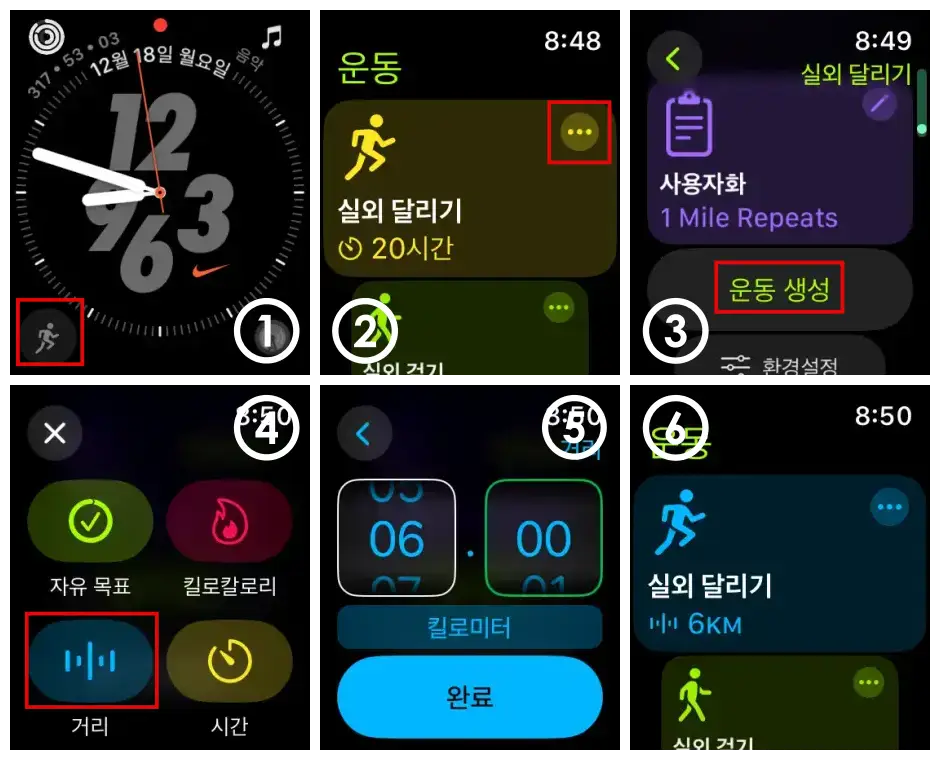
① 아까 설정해 둔 왼쪽 하단 ‘운동’ 앱을 누른다.
② 나는 실외 달리기의 거리로 목표를 설정할 것이다. ‘실외 달리기' 우측 상단에 있는 점 세 개 아이콘을 누른다.
③ 다음 화면에서 맨 아래로 스크롤을 하면 볼 수 있는 ‘운동 생성' 항목을 누른 후 ④ ‘거리'를 선택한다.
⑤ 여기서 00.00 킬로미터 단위로 달릴 목표 거리를 설정할 수 있다. 설정이 끝났으면 ‘완료'를 누르고 ⑥ 이전 화면으로 돌아간다.
이제 달리기를 할 때 목표 거리를 설정해 둔 ‘실외 달리기'(에서 우측 상단 점 세 개를 제외한 영역)를 터치하면 카운트다운이 시작되며 애플워치가 운동 현황을 추적한다.

위에서 언급한 것처럼 거리가 아닌 시간, 킬로칼로리(소모 열량) 등 다양한 기준으로 운동 목표 설정이 가능하다.
2023.11.17 - [전체보기] - 달리기 일지 날짜순으로
달리기 일지 날짜순으로
달리기 일지를 날짜순으로 나열한 페이지입니다. 2023.07.06 - [몸을 움직여 보자/달리기 일지] - 요즈음 천천히 달리고 있다 / 달리기 일지 1 요즈음 천천히 달리고 있다 / 달리기 일지 1 2022년 10월 3
xnmrph.tistory.com



